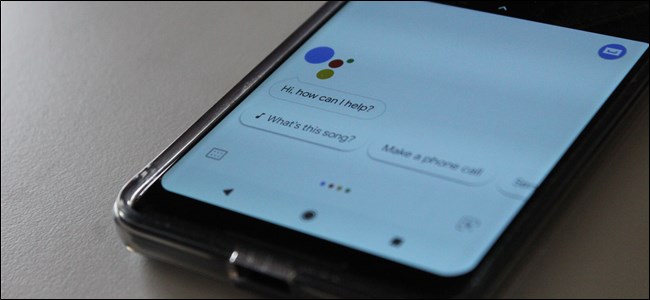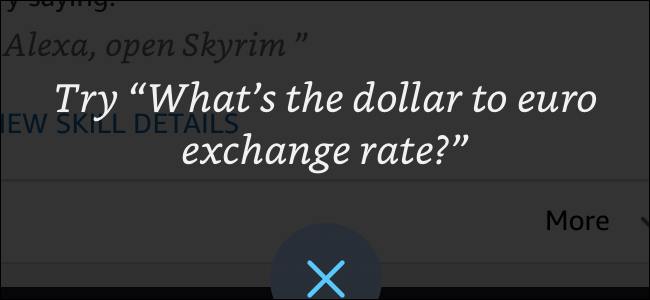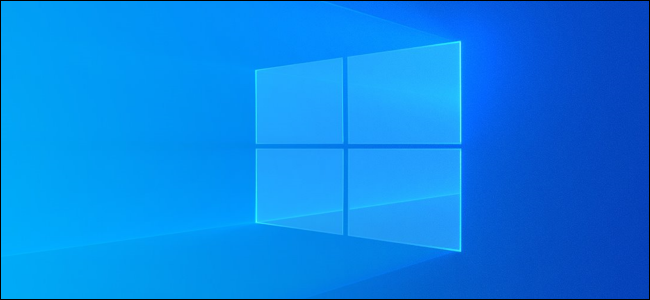Se hai Amazon Echos in casa e fai affidamento su Alexa come tuo assistente digitale, abbiamo buone notizie: ora puoi impostare Alexa come assistente digitale predefinito su Android. Ecco il magro.
Cose di cui essere consapevoli
Quindi ecco la cosa: puoi impostare qualcosa di diverso da Google Assistant come assistente digitale predefinito, ma non puoi invocarlo usando la tua voce, dicendo che "OK Google" fa apparire comunque Google Assistant. La stessa regola si applica alla funzione di compressione sui telefoni Pixel 2.
Che cosa cambia l'impostazione fa fare, tuttavia, è farlo in modo che premendo a lungo ilil pulsante Home visualizza Alexa invece di Google Assistant. Certo, non è una soluzione perfetta, ma è meglio di niente se stai cercando di allontanarti da Google Assistant.
Come modificare l'Assistente digitale predefinito su Android
Se stai cercando di cambiare il tuo digitaleassistente, è piuttosto semplice. Lo troverai come opzione nel menu App predefinite. Tuttavia, arrivare a quel punto è leggermente diverso a seconda della versione di Android che stai utilizzando.
Vale anche la pena ricordare che questo non è solo per Alexa: puoi anche impostare Cortana come predefinito se questa è la tua preferenza.
Stock Android 8.x
Se stai utilizzando un telefono moderno che esegue Android Oreo di serie (8.x), ad esempio un telefono Pixel, scoprirai che il menu delle app predefinite si è spostato dalle versioni precedenti del sistema operativo.
Innanzitutto, vai su Impostazioni abbassando l'area notifiche e toccando l'icona a forma di ingranaggio. Quindi scorrere verso il basso e toccare "App e notifiche".


Scorri fino in fondo, espandi la sezione "Opzioni avanzate", quindi tocca l'opzione "App predefinite".


Tocca l'impostazione "Assist e input vocale".

In questo menu, la voce in alto, "Assist App", è la specifica dell'assistente predefinito.


Scegli il tuo preferito e via.
Stock Android 7.x (e seguenti)
Se stai utilizzando un telefono con una versione leggermente più vecchia di Android (ma quella che ha ancora accesso all'Assistente Google), i menu sono leggermente diversi.
Accedi al menu Impostazioni abbassando l'area notifiche e toccando l'icona a forma di ingranaggio. Quindi, tocca l'opzione "App".


Nel menu App, tocca l'icona a forma di ingranaggio nell'angolo in alto a destra. Questo apre la pagina Configura app, dove troverai le impostazioni predefinite. Tocca l'opzione "Assist e input vocale"
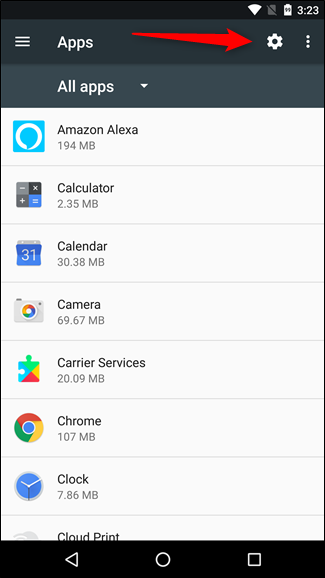

Tocca "Assist App" e scegli il tuo preferito.


Samsung Galaxy Android
I telefoni Samsung Galaxy utilizzano una versione modificata diAndroid, quindi le cose sono disposte in modo leggermente diverso. La buona notizia è che cambiare l'assistente digitale è lo stesso su tutti i moderni telefoni Galaxy, dall'S7 all'S9 e tutto il resto.
Innanzitutto, abbassa l'area notifiche e tocca l'icona a forma di ingranaggio per accedere al menu Impostazioni. Da lì, tocca la voce "App".
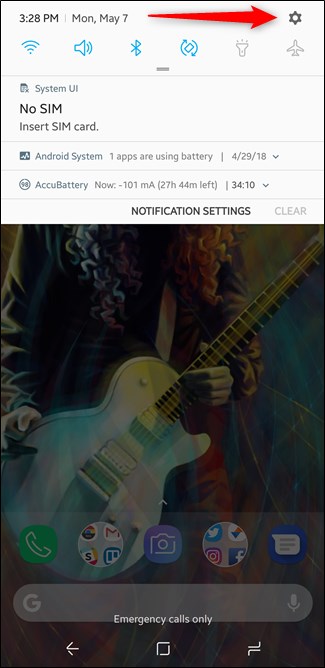

Nel menu App, tocca i tre punti nell'angolo in alto a destra, quindi scegli l'impostazione "App predefinite".


Tocca la voce "App assistenza dispositivo", quindi tocca "App assistenza dispositivo" nella schermata successiva.

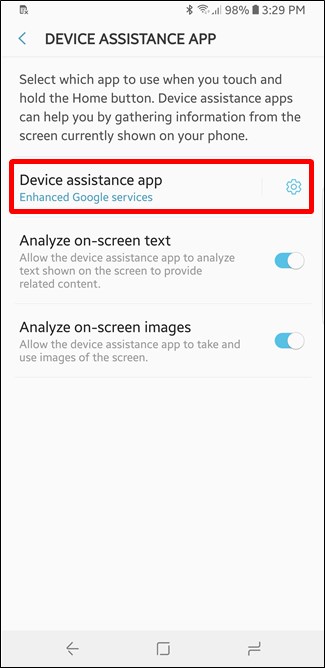
Scegli il tuo assistente digitale preferito.

E il gioco è fatto. Anche se non offre l'opzione di sola voce, cambiare il tuo assistente digitale preferito su Android è abbastanza facile da fare.